Die Remote – Konnektivität ist eine von vielen Aufgaben als Administratoren oder IT – Anwender verwenden verbinden uns mit mehr Ausrüstung und bieten verschiedene Arten von Hilfe entweder Support – Level oder die Zusammenarbeit, in dieser Welt der Remote – Verbindung ein Dienstprogramm namens AnyDesk mit mit denen wir sichere und funktionale Verbindungen herstellen können .
- In-App-Dateiübertragung
- Unterstützt die Online-Zusammenarbeit, um Hand in Hand mit mehr Benutzern zu arbeiten
- Sie können Remote-Sitzungen aufzeichnen
- Optionen zum Anpassen des Erscheinungsbilds von AnyDesk
- Möglichkeit zum Komprimieren und Übertragen von Bilddaten zwischen Computern
- Mit TLS 1.2-Technologie und asymmetrischer RSA 2048-Schlüsselaustauschverschlüsselung zur Optimierung der Verbindungssicherheit
- Geringe Latenz, sodass der Ressourcenverbrauch nicht zu hoch ist
- Wir können Whitelists erstellen, um Zugriff zu gewähren
- Verfügbar in mehr als 28 Sprachen
- Ermöglicht das Remote-Drucken
- Es verfügt über ein Online-Administrationsfeld
- Wir können den Remotecomputer neu starten
- Es ist möglich, ein MSI-Paket zu verwenden, um AnyDesk automatisch auf mehrere Computer zu erweitern
Nun wollen wir sehen, wie AnyDesk unter CentOS 8 installiert wird
1. Hinzufügen eines AnyDesk-Repositorys in CentOS 8
Zuerst fügen wir das offizielle Repository hinzu, indem wir als Root-Benutzer darauf zugreifen, führen “sudo su” dafür aus und geben dann in CentOS 8 Folgendes ein:
cat> /etc/yum.repos.d/AnyDesk-CentOS.repo << "EOF" [anydesk] name = AnyDesk CentOS - stabil baseurl = http: //rpm.anydesk.com/centos/$basearch/ gpgcheck = 1 repo_gpgcheck = 1 gpgkey = https: //keys.anydesk.com/repos/RPM-GPG-KEY EOF
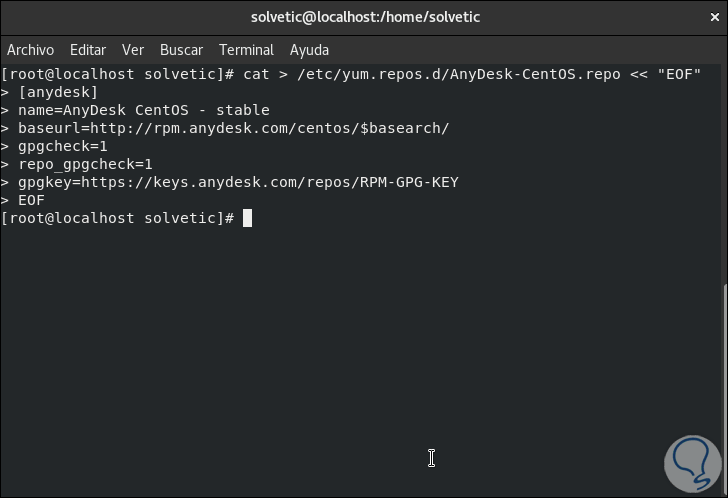
Bei Verwendung von Red Hat müssen wir Folgendes eingeben:
cat> /etc/yum.repos.d/AnyDesk-RHEL.repo << "EOF" [anydesk] name = AnyDesk RHEL - stabil baseurl = http: //rpm.anydesk.com/rhel/$basearch/ gpgcheck = 1 repo_gpgcheck = 1 gpgkey = https: //keys.anydesk.com/repos/RPM-GPG-KEY EOF Oder wenn wir Fedora (basierend auf RHEL) verwenden, führen wir Folgendes aus: cat> /etc/yum.repos.d/AnyDesk-Fedora.repo << "EOF" [anydesk] name = AnyDesk Fedora - stabil baseurl = http: //rpm.anydesk.com/fedora/$basearch/ gpgcheck = 1 repo_gpgcheck = 1 gpgkey = https: //keys.anydesk.com/repos/RPM-GPG-KEY EOF
Danach erstellen wir den Systemcache mit dem folgenden Befehl:
sudo dnf makecache
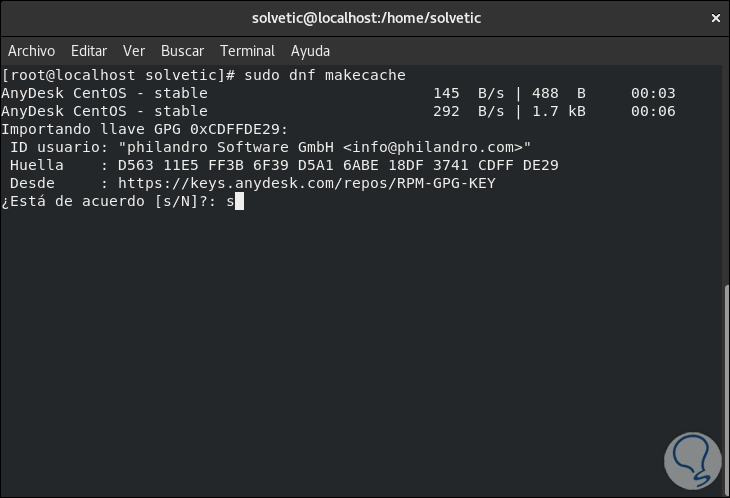
Wir geben die Buchstaben s zur Bestätigung ein und sehen am Ende des Prozesses Folgendes:
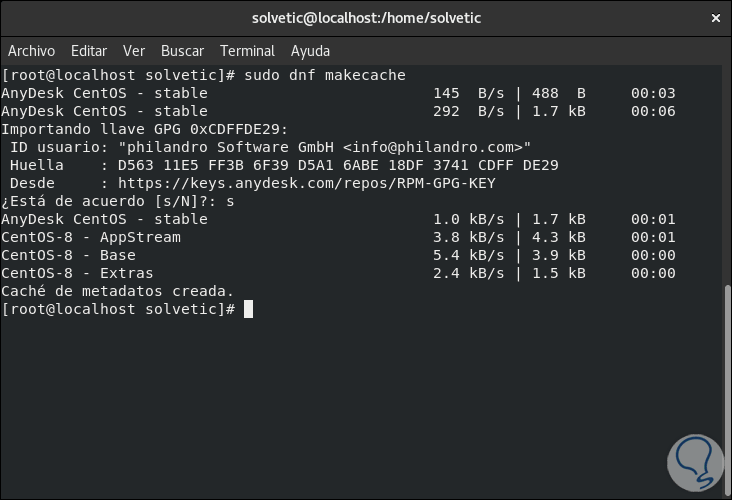
Zu diesem Zeitpunkt werden wir die LSB-Kernel-Unterstützung hinzufügen. Dadurch können die Systemschnittstellen, Bibliotheken und die Ausführungsumgebung der Anwendungen und Bibliotheken korrekt ausgeführt werden. Dazu geben wir Folgendes ein:
sudo dnf installiere -y redhat-lsb-core
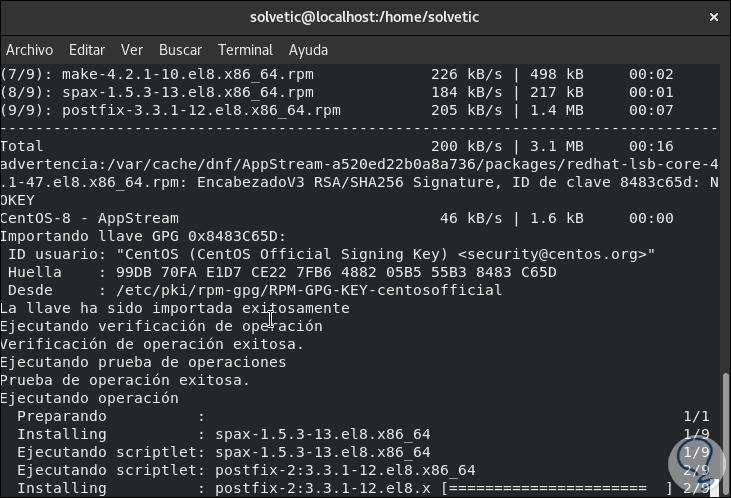
Danach werden wir sehen, dass es korrekt installiert wurde:
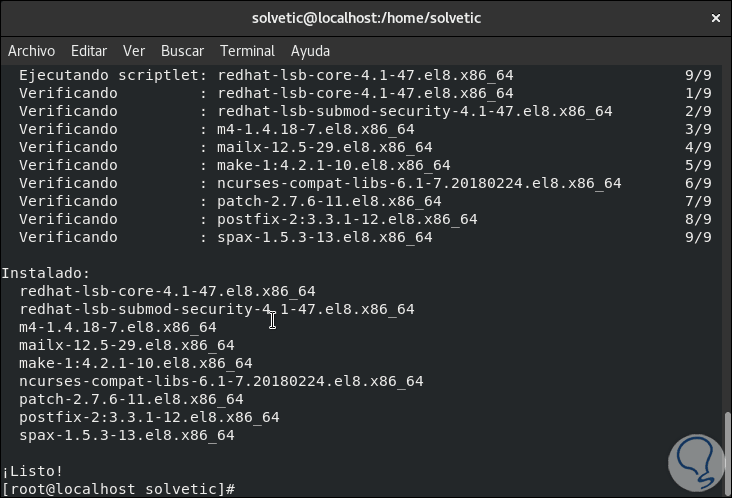
Wir fahren fort, AnyDesk mit dem folgenden Befehl zu installieren:
sudo dnf installiere anydesk
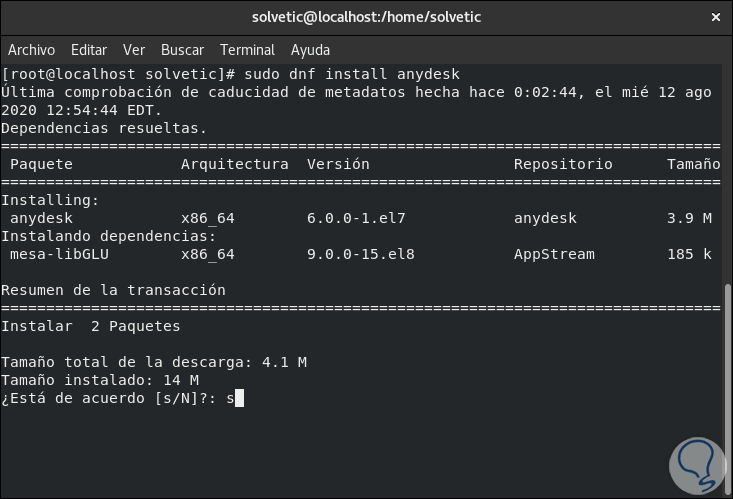
Wir akzeptieren die Installation mit dem Buchstaben “s”, um den Vorgang fortzusetzen:
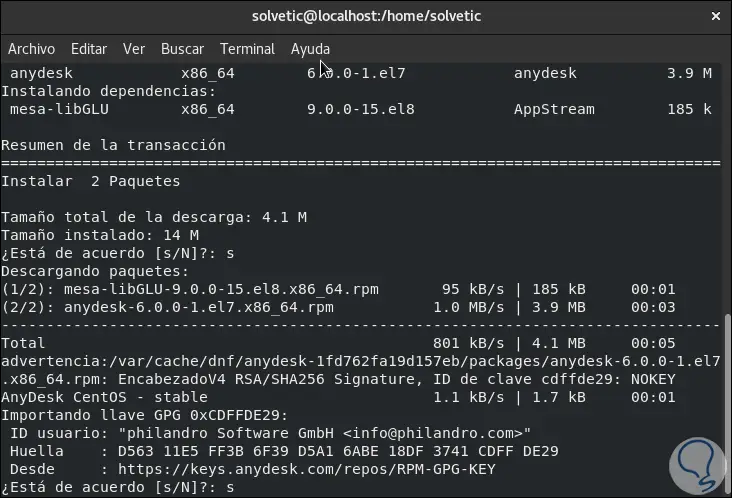
Wie wir sehen können, müssen wir die Integration der GPG-ID akzeptieren, am Ende wird AnyDesk installiert:
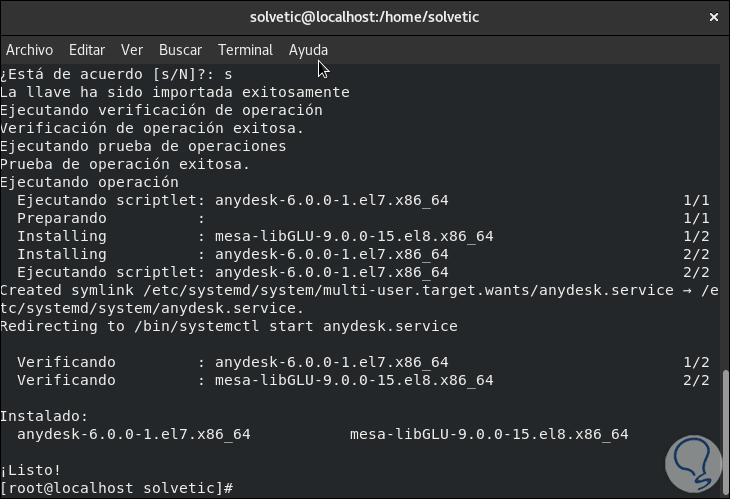
Wir überprüfen die Version und Parameter von AnyDesk mit dem folgenden Befehl:
U / min -qi anydesk
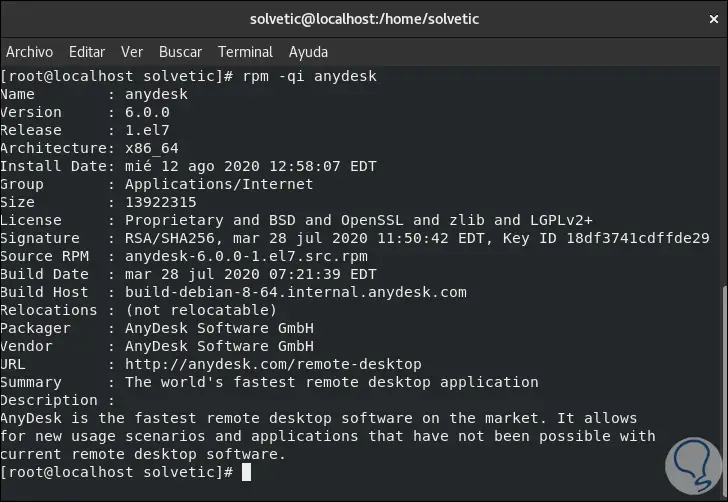
Wir überprüfen den Status des AnyDesk-Dienstes:
systemctl status anydesk.service
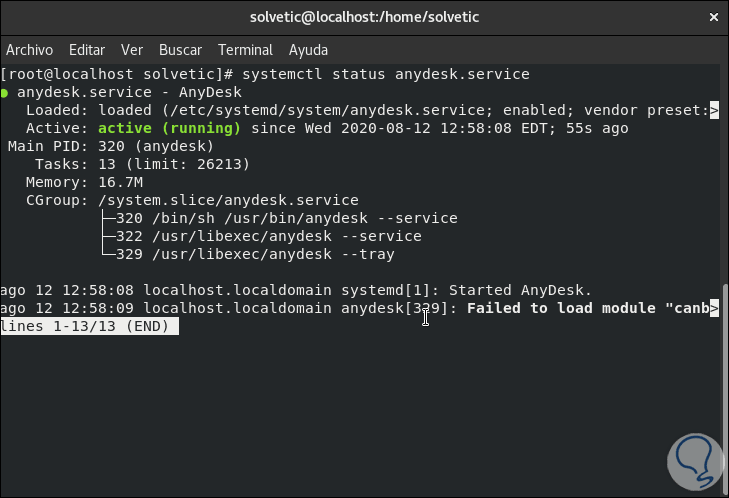
Wir aktivieren den AnyDesk-Dienst:
systemctl ist anydesk.service aktiviert
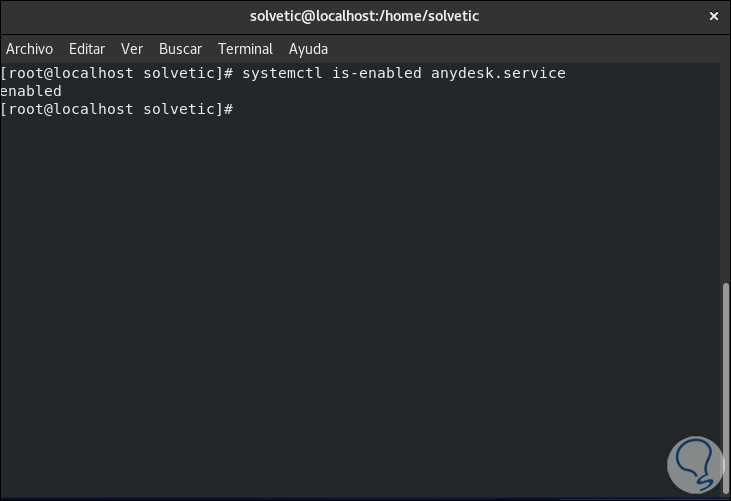
2. Zugriff auf AnyDesk unter CentOS 8
Wir sind jetzt bereit, AnyDesk in CentOS 8 zu verwenden. Dazu gehen wir zu Aktivitäten und können es von dort aus öffnen:
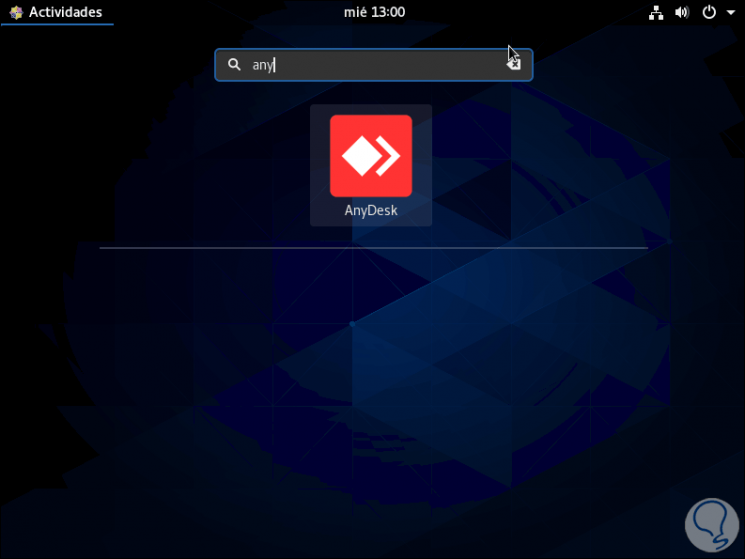
Durch den Zugriff auf die Anwendung können wir ihre Umgebung kennen und von dort aus die Verbindung von oder zu CentOS 8 zulassen:
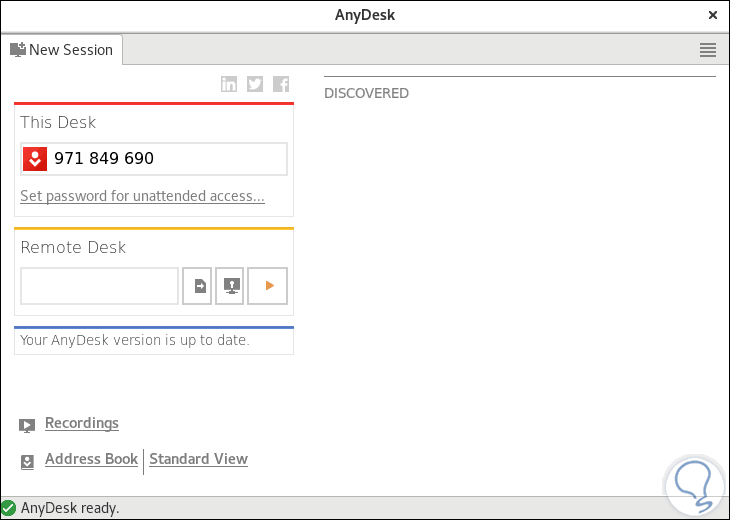
Anydesk wurde unter CentOS 8 installiert und wir sind bereit, bei Bedarf Remote-Support zu erhalten und zu geben.